Negli ultimi giorni, molti utenti hanno segnalato problemi con qualcosa chiamato Clearnview. Dalle mie ricerche, ho scoperto che si tratta di un sito che genera avvisi di sicurezza da Norton e altri popolari programmi antivirus.
Questo perché in realtà è un sito di dirottamento del browser, simile a Mergeconnection.co.in e Maxfirewall.co.in, che cerca di ottenere varie autorizzazioni nel tuo browser. E se ci riesce, inizia a inviarti spam con pop-up, annunci, reindirizzamenti e notifiche, alcune delle quali possono sembrare simili ai legittimi avvisi di malware che ho appena menzionato. Solo che, in questo caso, tali notifiche sono false e mirano a farti scaricare software sospetti o a reindirizzarti a una pagina di phishing.
Come puoi vedere, avere questo dirottatore di browser associato al tuo browser può essere piuttosto confuso, e il percorso per risolvere questo problema non è spesso semplice. Se vuoi affrontarlo manualmente, dovrai eseguire una serie di azioni per assicurarti che qualsiasi controllo che Clearnview potrebbe avere sul tuo browser sia eliminato.
La buona notizia è che la guida qui sotto ti aiuterà in ogni passaggio. Tieni presente che c’è anche l’opzione automatica di utilizzare SpyHunter 5 – lo strumento di rimozione professionale collegato in questa pagina – che può rendere l’intero processo molto più rapido e semplice.
Passaggi per Rimuovere Clearnview
A seconda di come il sito Clearnview ha ottenuto le autorizzazioni nel tuo browser, la difficoltà della sua rimozione potrebbe variare. In alcuni casi, potresti effettivamente riuscire a liberartene abbastanza facilmente applicando alcuni passaggi rapidi. Questo può farti risparmiare tempo, quindi ti consiglio di farlo per primo e di passare alle procedure più avanzate qui sotto solo se il dirottatore è ancora presente.
- Per prima cosa, apri il tuo browser. Vai al menu—di solito i tre punti o linee nell’angolo in alto.
- Da lì, vai su Estensioni o Componenti aggiuntivi. Ora, è il momento di essere spietati. Scorri l’elenco. Vedi qualcosa che non ricordi di aver installato? Qualcosa che sembra sospetto o strano? Disinstallalo immediatamente.
- I dirottatori come Clearnview amano nascondersi nelle estensioni perché possono interferire silenziosamente con le impostazioni del tuo browser senza che te ne accorga. Quindi, eliminare eventuali componenti aggiuntivi sospetti potrebbe risolvere subito il problema.
- Successivamente, vai nelle impostazioni di Privacy e Sicurezza del tuo browser. Cerca Impostazioni sito o qualsiasi cosa relativa a notifiche e pop-up. I dirottatori spesso si insinuano facendoti “autorizzare” le notifiche dai loro siti.
- Se noti siti web sospetti con autorizzazioni per le notifiche, revocale. Inoltre, mentre ci sei, controlla l’intero elenco delle autorizzazioni. Fai una pulizia generale.
Dopo aver fatto tutto ciò, riavvia il computer. Poi, riapri il browser e verifica se tutto è tornato alla normalità. A volte, è tutto ciò di cui hai bisogno. Ma se Clearnview è ancora lì, non preoccuparti—stiamo solo iniziando.
RIASSUNTO:
| Nome | Clearnview |
| Tipo | Dirottatore del browser |
| Strumento di rilevamento | Per rimuovere parasite da soli, potreste dover toccare I file del sistema e I registri. Se doveste farlo, dovrete essere estremamente attenti perché potreste danneggiare il vostro sistema. Se volete evitare il rischio, raccomandiamo di scaricare SpyHunter, un tool professionale per la rimozione dei malware.
|
Prima di procedere con il tutorial avanzato qui sotto, tieni presente che è consigliabile avere una certa esperienza di risoluzione dei problemi di base, altrimenti alcuni dei passaggi successivi potrebbero risultare confusi. Inoltre, assicurati di avere almeno un’ora di tempo libero, poiché è quanto potrebbe richiedere questa guida.
Se hai poco tempo o non ti senti sicuro di completare tutti i passaggi da solo, ti consiglio di provare a eliminare il dirottatore Clearnview con l’aiuto di SpyHunter 5 – una potente soluzione anti-malware che è eccellente contro i dirottatori e dovrebbe risolvere rapidamente il problema di Clearnview.
Come Rimuovere Clearnview dal tuo Browser
Oltre a ottenere varie autorizzazioni nel browser, dirottatori come Clearnview spesso introducono una politica di terze parti che blocca le impostazioni del browser e le rende inaccessibili. Questo significa che non potrai annullare eventuali modifiche indesiderate apportate alle impostazioni del browser fino a quando la politica non sarà rimossa.
Clicca sul menu del browser, guarda in fondo e, se vedi il messaggio “Gestito dalla tua organizzazione”, significa che c’è una politica sospetta che devi eliminare.
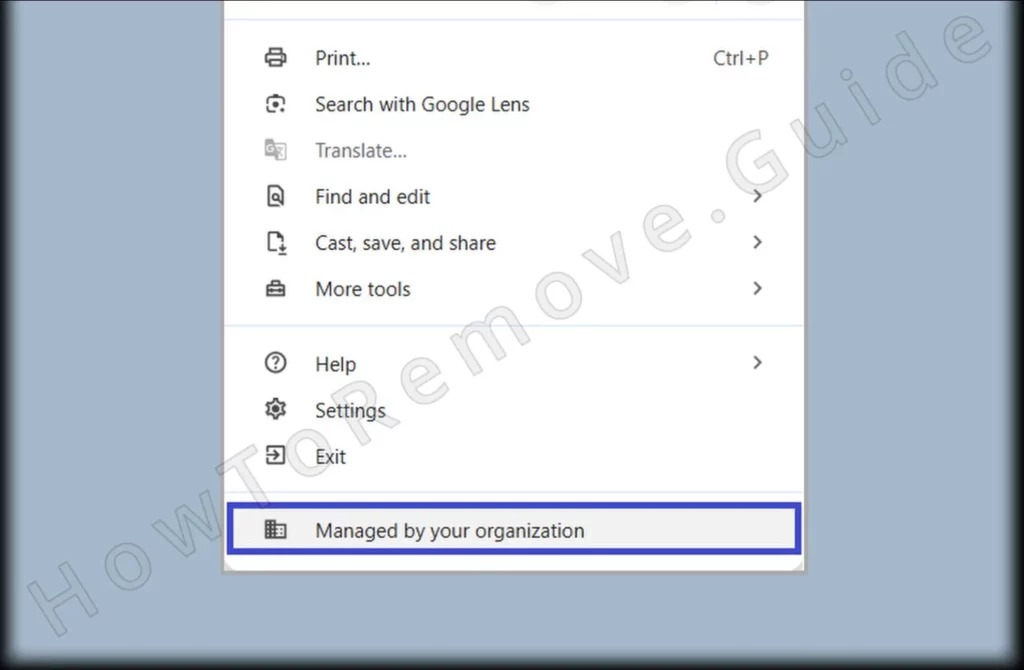
Ecco come combatterlo. Apri il browser e digita questo nella barra degli indirizzi:
- Per Chrome:
chrome://policy - Per Edge:
edge://policy - Per Brave:
brave://policy
Vedrai un elenco di politiche attive. Guarda nella colonna Valore. Cerca qualcosa di strano—specialmente stringhe casuali di lettere o impostazioni che non riconosci. Copiale in un file di testo. Ne avremo bisogno.

Ora, torna alla pagina delle Estensioni. Attiva la Modalità Sviluppatore (dovrebbe esserci un interruttore nell’angolo in alto). Questo mostrerà gli ID delle estensioni. Noti qualche estensione sospetta? Copia anche i loro ID.
Se la pagina delle Estensioni è bloccata, non farti prendere dal panico. Puoi comunque accedere alle estensioni manualmente. Per Chrome su Windows, vai a:
C:\Users\[Il tuo Nome Utente]\AppData\Local\Google\Chrome\User Data\Default\Extensions

Elimina eventuali cartelle sospette presenti lì. Questo eliminerà le estensioni nascoste o bloccate.
Dopo aver fatto questo, la pagina delle Estensioni dovrebbe essere nuovamente accessibile.
Nel caso in cui utilizzi un browser diverso da Google Chrome, ecco i percorsi delle cartelle delle Estensioni per alcuni altri browser popolari:

Una volta fatto questo, la pagina delle Estensioni dovrebbe essere nuovamente accessibile.

Video walkthrough per questo passaggio:
Eliminare le Politiche di Clearnview
Ora è il momento di affrontare quelle subdole politiche di Clearnview. Per farlo, dovrai accedere all’Editor del Registro di Sistema. Qui le cose si fanno un po’ più complicate, ma segui i passaggi e andrà tutto bene.
Clicca sul Menu Start, digita regedit e apri l’Editor del Registro di Sistema. Dovrai eseguirlo come amministratore. Una volta dentro, premi Ctrl + F e cerca i valori di politica strani o gli ID delle estensioni che hai salvato prima.
Li hai trovati? Eliminali. Ma fai attenzione—non eliminare cose a caso. Il Registro è come il cervello del tuo sistema, e un errore può causare problemi. Quindi controlla attentamente ciò che stai eliminando. Inoltre, ricorda di eseguire sempre una ricerca extra per ogni voce per assicurarti che non rimanga nulla di collegato ad essa.
Se non riesci a eliminare qualcosa, fai clic con il tasto destro sull’elemento, seleziona Autorizzazioni, quindi fai clic su Avanzate. Vai su Modifica e imposta la proprietà su Tutti.

Fai clic su OK, quindi seleziona le due opzioni Sostituisci e Applica le modifiche.

Seguendo questi passaggi, quelle voci ostinate diventeranno nuovamente eliminabili e potrai sbarazzartene.
Video walkthrough per questo passaggio:
Modi alternativi per eliminare le politiche del browser di Clearnview
Ripulire il Registro non è l’unico modo per gestire le politiche sospette di Clearnview. Se, per qualche motivo, il passaggio precedente non ha eliminato il messaggio “Gestito dalla tua organizzazione” nel browser, ecco cosa puoi provare:
Innanzitutto, prova l’editor delle Politiche di gruppo. Premi Win + R, digita gpedit.msc e premi Invio. Vai su Modelli amministrativi sotto Configurazione computer.

Fai clic con il tasto destro e scegli Aggiungi/Rimuovi modelli, quindi elimina tutto ciò che trovi lì. La maggior parte delle persone non utilizza nemmeno questa funzione, quindi è abbastanza sicuro.

Se utilizzi Chrome, lo strumento Chrome Policy Remover è una salvezza. Scaricalo, eseguilo come amministratore e lascia che faccia il suo lavoro. Il tuo antivirus potrebbe avvisarti perché proviene da un editore sconosciuto, ma non preoccuparti—è sicuro. Questo strumento automatizza la pulizia, così non dovrai scavare manualmente tra le politiche.
Video walkthrough per questo passaggio:
Rimozione manuale delle politiche di gruppo
Rimozione automatica delle politiche di gruppo
Rimuovere Clearnview da Chrome, Opera GX, Edge e altri browser
Ora che abbiamo eliminato le cose sospette, correggiamo le impostazioni del browser. Ora dovrebbero essere accessibili, quindi devi controllare le sezioni più importanti e invertire eventuali modifiche indesiderate apportate dal dirottatore Clearnview.
Per prima cosa, ricontrolla la pagina delle Estensioni/Componenti aggiuntivi per assicurarti che tutto ciò che è sospetto sia stato rimosso.
Poi, torna su Privacy e Sicurezza e cancella i tuoi dati di navigazione. Ciò include cookie, cache e dati dei siti—tutto tranne le password. Ti consiglio di scegliere l’intervallo Tutto per essere sicuro che nulla di indesiderato rimanga sul tuo PC.

Successivamente, vai nuovamente su Impostazioni sito e controlla tutte le categorie di autorizzazioni. Se vedi sync.clearnview.com in una di esse, bloccala o rimuovila. Fai lo stesso con qualsiasi altro URL sconosciuto o sospetto.

Successivamente, controlla il tuo motore di ricerca, la pagina iniziale e la nuova scheda. Se Clearnview ha modificato una di queste impostazioni, riportale a ciò che preferisci. Vai anche su Gestisci motori di ricerca ed elimina qualsiasi strumento di ricerca che non riconosci.

Una volta completato tutto, il tuo browser dovrebbe finalmente tornare normale.
Video walkthrough per questo passaggio:
Chrome
Microsoft Edge
Mozilla Firefox
Quando nient’altro funziona
A volte, anche dopo tutto quel lavoro, Clearnview non se ne va. Questo perché i dirottatori possono nascondersi dietro altri programmi sospetti. In questo caso, hai bisogno di un supporto.
Scarica un solido strumento anti-malware come SpyHunter 5. Installalo, esegui una scansione completa e lascia che trovi tutto ciò che si nasconde nell’ombra. Strumenti come questo sono progettati per catturare ciò che non riesci a vedere.
Mantieniti al sicuro in futuro
Facciamo in modo che questo non accada mai più. Per prima cosa, smetti di scaricare programmi casuali da siti web sospetti. Inoltre, non fare clic su link o pop-up sospetti—specialmente quei falsi prompt di captcha. Fidati di me, sono trappole.
Fai controlli regolari sulle impostazioni del browser e sulle estensioni. Una rapida revisione ogni tanto può individuare i problemi in anticipo. Oh, e installa un programma antivirus affidabile che offra protezione in tempo reale. Molti antivirus moderni sono progettati per rilevare dirottatori di browser come Clearnview.
La conoscenza è potere. Rimani aggiornato su truffe online e nuove minacce. Più sai, più sarai al sicuro.
Considerazioni finali
Sbarazzarsi di Clearnview non è sempre facile, ma è possibile. Inizia con le basi, e se non funziona, approfondisci. Strumenti come il Registro di sistema, l’Editor delle Politiche di Gruppo e i programmi anti-malware sono i tuoi migliori alleati in questa lotta.
Ma la migliore protezione? Essere vigili e cauti. Fai attenzione a cosa clicchi, scarichi e installi. Un po’ di attenzione può fare una grande differenza.
Seguendo questi passaggi, non stai solo eliminando Clearnview—stai riprendendo il controllo del tuo browser e della tua sicurezza online. Rimani vigile!

Leave a Comment